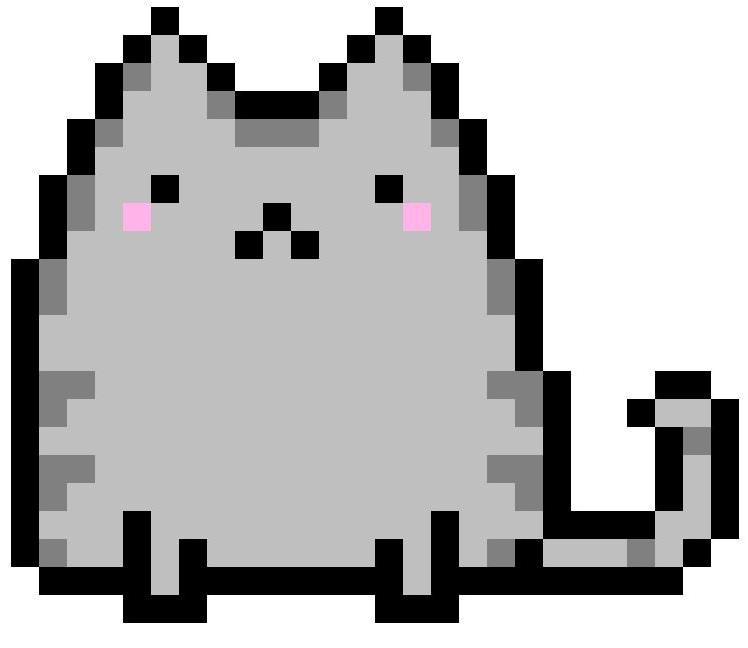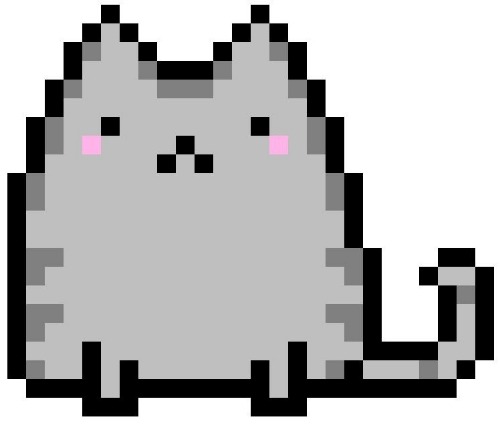PyAutoGUI를 이용해 간단하게 스크린샷을 찍고, 이미지로 저장할 수 있습니다. 또한 이미지를 추적하여 다양한 행동을 추가할 수 있습니다. 하나씩 하나씩 진행해 보겠습니다. pyautogui.screenshot() import pyautogui im1 = pyautogui.screenshot() #screenshot() 을 호출하면 화면 이미지 객체 (im1)를 반환합니다. im2 = pyautogui.screenshot('screenshot.png') #파일 이름 (‘screenshot.png’)을 입력해주면 화면을 이미지파일로 저장합니다. im3 = pyautogui.screenshot('region.png', region=(0, 0, 300, 300)) #region 위처럼 영역을 설정해주면 x..
![[Python] 자동화 프로그램(실전편)](http://i1.daumcdn.net/thumb/C120x120/?fname=https%3A%2F%2Fblog.kakaocdn.net%2Fdna%2FHnKFk%2Fbtrs9LU5x8S%2FAAAAAAAAAAAAAAAAAAAAALXdpQde-YIw0rLGD_QibHhVhQSruyER7Xw2QmFzI23f%2Fimg.png%3Fcredential%3DyqXZFxpELC7KVnFOS48ylbz2pIh7yKj8%26expires%3D1753973999%26allow_ip%3D%26allow_referer%3D%26signature%3DSzj%252FHQIhGJB1sH0xsHffIH%252FJccw%253D)
이번 포스팅에서는 pyautogui 모듈을 이용해서 Cookie Breaker라는 게임의 매크로를 만들어 볼 겁니다. 이 게임은 마우스를 클릭할 때마다 쿠키에게 데미지를 줘서 점점 맷집이 쎄지는 쿠키들을 물리치는 것이 목적입니다. 클릭을 하는 곳에 화살이 날아오는 방식이 아니라 클릭하기만 하면 알아서 조준사격해주는 방식이네요. 그냥 클릭만 계속 하면 느리니 중간중간에 포탑을 설치해줘서 어느정도 자동 사냥을 할 수 있게 해주고 있습니다. 이것 말고도 업그레이드 기능을 통해서 쿠키 개수나 포의 화력을 업그레이드 할 수 있죠. 극후반으로 갈수록 클릭에 의한 데미지보다는 이러한 자동 사냥에 의한 데미지가 세질 것이기 때문에 클릭이 별로 필요 없어질 것이지만, 초반에는 열심히 클릭을 해서 돈을 벌어야 ..
1. write() 함수 pyautogui.write('hello python') # 괄호 안의 문자를 타이핑 합니다. pyautogui.write('hello python', interval=1) # 각 문자를 1초마다 타이핑합니다. 주의사항 pyautogui 는 한글에 대한 적용이 안되어 있어요!! 한글을 입력하려면, pyperclip 모듈을 통해서 한글을 복사 후 입력할 수 있습니다. import pyautogui import pyperclip pyperclip.copy("안녕하세요") # 클립보드에 텍스트를 복사합니다. pyautogui.hotkey('ctrl', 'v') # 붙여넣기 (hotkey 설명은 아래에 있습니다.) write 함수만으로는 Shift 키나, Ctrl 키 등 문자가 아닌 키..
pyautogui 라이브러리 파이썬에는 마우스와 키보드 제어를 도와주는 pyautogui 라는 라이브러리가 있습니다. 라이브러리는 프로그램 개발을 쉽게 해주는 도구라고 생각하면 됩니다. 이제, pyautogui의 사용법에 대해서 알아보도록하죠. 라이브러리 설치 방법 터미널에 다음 명령어를 입력해서 pyautogui를 설치 해 줍니다. pip install pyautogui ?. 터미널 -> 윈도우키 + R -> CMD 화면 크기 출력 print(pyautogui.size()) 현재 사용하고 있는 모니터 화면의 크기를 출력하는 명령어 입니다. 제 모니터의 경우 Size(width=1920, height=1080) 으로 나오네요. 가로 1920 픽셀, 세로 1080 픽셀 입니다. 마우스 현재 위치 출력 ti..